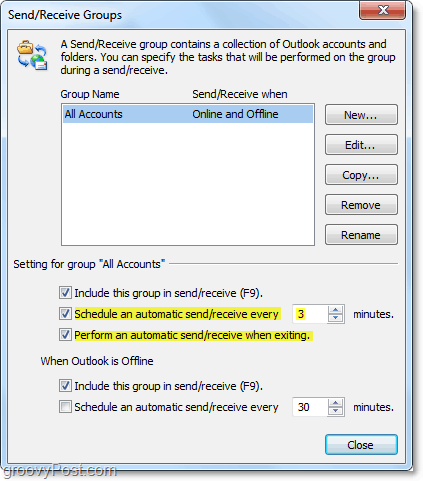Hvordan planlegge automatisk sending / mottak i Outlook 2010
E Post Outlook Outlook 2010 Tidsbesparelse / / March 17, 2020

Enten Outlook er livet til festen på jobb, eller den primære e-postklienten din hjemme, vil du holde e-postene dine i tide. E-postmeldinger blir ikke sendt ut eller mottatt før du Klikk de Send motta -knappen i Outlook, men det er en måte å gjøre dette automatisk på. Hvis du kjører på standardinnstillinger for Outlook 2010, må du endre dette nå!
Etter å ha skrevet en e-post i Outlook, de fleste trykk de Sende -knappen og kall den ferdig. Imidlertid bare Klikker sendeknappen fra e-postmeldingsvinduet sender den ikke umiddelbart. I stedet plasserer Outlook e-posten i mappen Utboks. E-postmeldinger vil bare bli sendt ut hvis du Klikk de Send motta -knappen i hovedbåndet til Outlook, eller hvis du har satt opp automatisk sending / mottak. Som som standard er Outlook satt til bare å sende e-post ut hver 30 minutter.
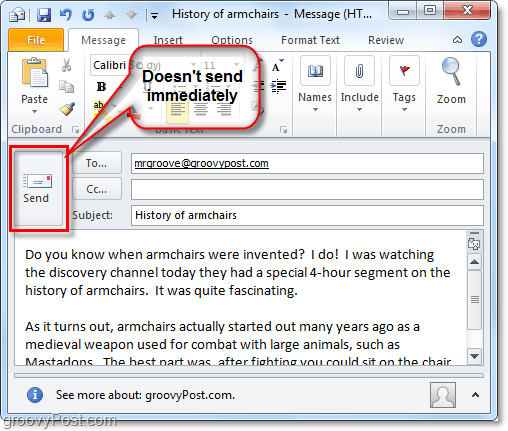
Slik planlegger du automatisk sending / mottak i Outlook 2010.
Hvordan planlegge automatisk sending og mottak av e-post i Outlook 2010
Det er to måter å få tilgang til innstillingene for sende / motta gruppe i Outlook.
Trinn 1
Den første måten er på Send motta bånd. Derfra Klikk de Send / motta grupper drop-menu og Plukke utDefiner send / motta grupper ...
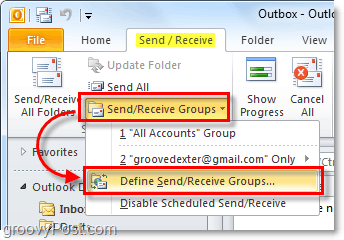
Trinn 1.a
Den andre veien er fra opsjoner Meny. Klikk de Fil meny og Plukke utalternativer.
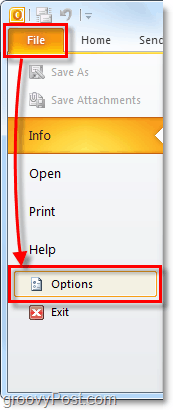
Trinn 1.b
En gang i alternativmenyen Klikk de Avansert fane og Klikk de Send motta… knapp.
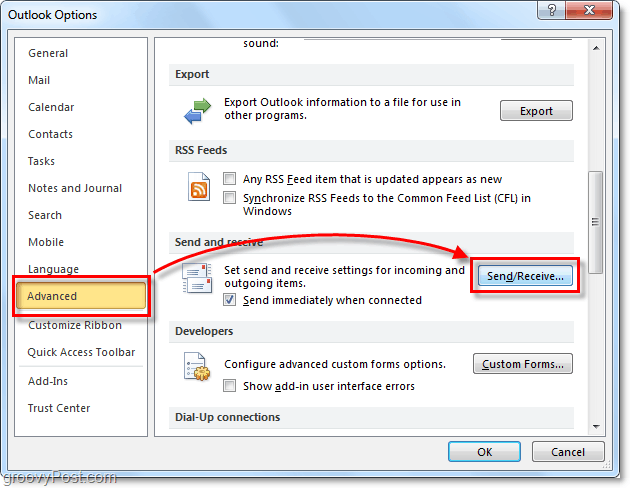
Steg 2
Nå som vi er i innstillingsvinduet Send / motta grupper, kan vi endre ting rundt.
Standard automatisk sende- / mottaksrate er 30 minutter! Wow! Jeg slo umiddelbart ned til noe mer effektivt, 5 minutter eller mindre er et godt valg. Å være 30 minutter bak på alt hvis du glemmer å oppdatere manuelt er ikke akkurat ideelt. Et annet godt alternativ å sjekke er Utfør en automatisk sending / mottak når du går ut, på denne måten kan du lukke Outlook uten å bekymre deg om e-postene dine ble sendt.